このブログは「資産運用」を体で学びながらシェアさせていただくブログですが、これを書いている私にとってはブログ作成も初めての経験です。
特に仮想通貨に関する情報は鮮度が命。早く速く書きたいと思っていてもブログの調整に時間がかかって右往左往することもありました。
それを解消すべく導入したのが、Macユーザに評判の高いWordPressブログ用エディター「MarsEdit」です。
これを使ってより速く情報をお伝えできれば、と思っています。
ただMarsEditorはクセのあるソフトだと思います。自分好みにチューンアップしていかないといけません。
というわけで今後ちょくちょくMarsEditorの記事が混ざるかもしれません。ご容赦ください。
さて今回は、MarsEditの編集画面の文字サイズとフォントを変える方法です。
これまで半年以上ブログ更新には、WordPressのWEB編集画面を使っていたので、最初のうちは違いに戸惑いました。
その中の一つが今回の事象。
記事を書こうとしたときにいきなり2つ違和感を感じました。
- 編集画面の文字のサイズが小さい。
- 編集画面のフォントが実際に表示されるサイトと違う
これまで使っていたWordPressのWebでの編集画面と比べるとこれだけの差です。
【WordPressの編集画面のキャプチャ】

【MarsEditの初期設定のキャプチャ】

・・・正直小さすぎて目が疲れます。
今回はこれを解消するため、MarsEditの編集画面の「文字サイズを大きくする」「フォントを変更する」方法を紹介します。
文字サイズ・フォントを変える
まず文字サイズを大きくします。
トップメニューの「MarsEdit」→「Preferences」で設定画面を開きます。
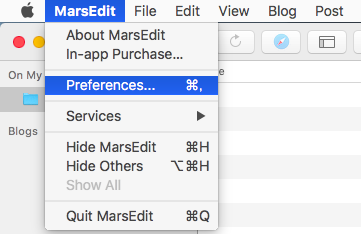
開いた「Preference」ウィンドウで「Editor」タブを選びます。
そこの「Rich text editing font」と「Plain text editing font」で文字サイズとフォントを変えることができます。
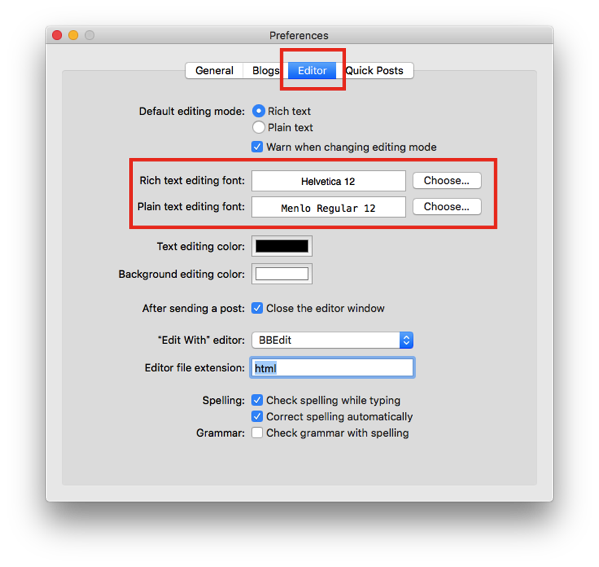
私の場合、フォントは12→16ptに大きくして、フォントはブログの表示と合わせて「メイリオ」にしました。
これだけで編集画面の文字サイズ、フォントがこのように変わります↓
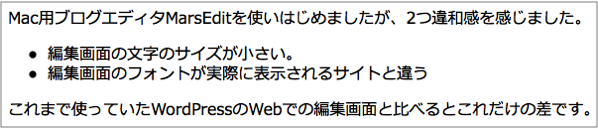
これでかなり快適になりました。
まとめ
MarsEditの編集画面の文字サイズとフォントの変更はカンタン。
上部メニューの「MarsEdit」→「Preferences」→「Editor」→各種フォントの選択画面
これでますます執筆もはかどりそうです。
以下も合わせて参照ください。
■MarsEditの基本カスタマイズ
MarsEdit編集画面の文字サイズ・フォントを変える(本記事)
MarsEditとAll in One SEOを連携させる!
MarsEditと画像編集ソフトSkitchの相性がすばらしい!
■Mac関連
■MarsEdit初期設定
【入門編】Mac用WordPressエディタMarsEditの初心者でも分かりやすい始め方
MarsEditインストール直後のブログ紐付けエラーを解消する











